Se você gosta do estilo do sistema operacional desktop da Apple, veja como deixar o Ubuntu com o visual do OS X instalando a Cairo Dock.
- Como instalar o gerenciador de contêineres Dockeye no Linux
- Plank no Ubuntu – instale uma Dock leve no Ubuntu e derivados
- Como instalar a Cairo Dock no Ubuntu e derivados
- Como instalar o ambiente Manokwari no Ubuntu e derivados
- Como adicionar pastas na Plank Dock sem complicações
Para deixar o Ubuntu com o visual do OS X a primeira coisa a ser feita é colocar uma dock no ambiente. Para essa função, a Cairo Dock é perfeita e o melhor é que ela é bem fácil de instalar.
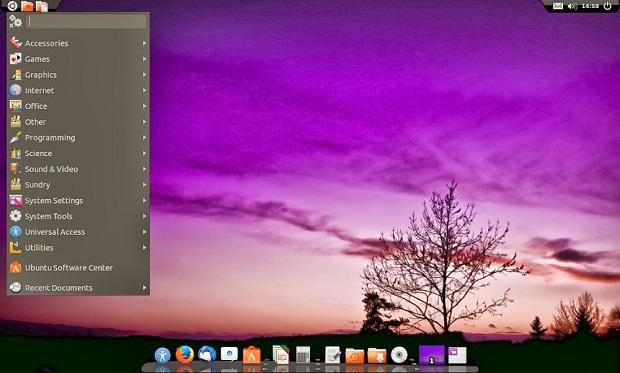
Cairo Dock é uma barra para desktop rápida e personalizável, que pode ser usada como um complemento ao Unity e Gnome-Shell ou como uma alternativa ao painel do Xfce e KDE.
A Cairo Dock fica no centro de sua área de trabalho, o que além de lhe dar uma barra de tarefas poderosa, permite monitorar e controlar seus aplicativos favoritos: players de música, mensageiros, Twitter, downloads de torrents, feeds RSS, calendário/tarefas, tempo e checador de e-mail.
A barra também inclui muitos plugins/applets, tais como: tempo, relógio, menu de mensagens, monitor do sistema, indicadores de teclado, ícones personalizados, área de notificação, gerenciador da área de transferência e muitos outros plugins.
Conheça melhor o Cairo Dock
Para saber mais sobre esse programa, clique nesse link.
Como deixar o Ubuntu com o visual do OS X instalando a Cairo Dock
Para a última versão da Cairo Dock, faça o seguinte:
Passo 1. Se não estiver aberto, execute um terminal usando o Dash ou pressionando as teclas CTRL+ALT+T;
Passo 2. Se ainda não tiver, adicione o repositório do programa com este comando ou use esse tutorial;
sudo add-apt-repository ppa:cairo-dock-team/ppaPasso 3. Atualize o APT com o comando:
sudo apt-get updatePasso 4. Agora instale o programa com o comando abaixo:
sudo apt-get install cairo-dock cairo-dock-plug-insComo instalar o Cairo Dock manualmente ou em outras distros
Se não quiser adicionar o repositório ou quer tentar instalar em outra distribuição baseada em Debian, você pode pegar o arquivo DEB do programa nesse link e instalar ele manualmente (clicando duas vezes nele).
Mas lembre-se! Ao optar por esse tipo de instalação, você não receberá nenhuma atualização do programa.
Pronto! Agora, quando quiser iniciar o programa, digite cairo no Dash (ou em um terminal, seguido da tecla TAB).
Desinstalando o Cairo Dock no Ubuntu e derivados
Para desinstalar o Cairo Dock no Ubuntu e derivados, faça o seguinte:
Passo 1. Abra um terminal;
Passo 2. Desinstale o programa, usando os comandos abaixo;
sudo add-apt-repository ppa:cairo-dock-team/ppa --removesudo apt-get remove cairo-dock cairo-dock-plug-inssudo apt-get autoremoveO que está sendo falado no blog hoje
No Post found.
Não está aparecendo algo?
Este post é melhor visualizado acessando direto da fonte. Para isso, clique nesse link.
